有不少网友对于重装系统的步骤不熟悉,但不想花钱给别人安装,了解到有工具可以帮助快速一键重装系统,不知道一键重装系统怎么操作。下面就给大家演示一个简单实用的一键重装电脑系统教程。
工具/原料:
系统版本:windows系统
品牌型号:笔记本/台式电脑
软件版本:小白一键重装系统 v2290
方法/步骤:
1、自行先在电脑安装好小白一键重装系统工具打开,选择需要安装的电脑系统,点击安装此系统。
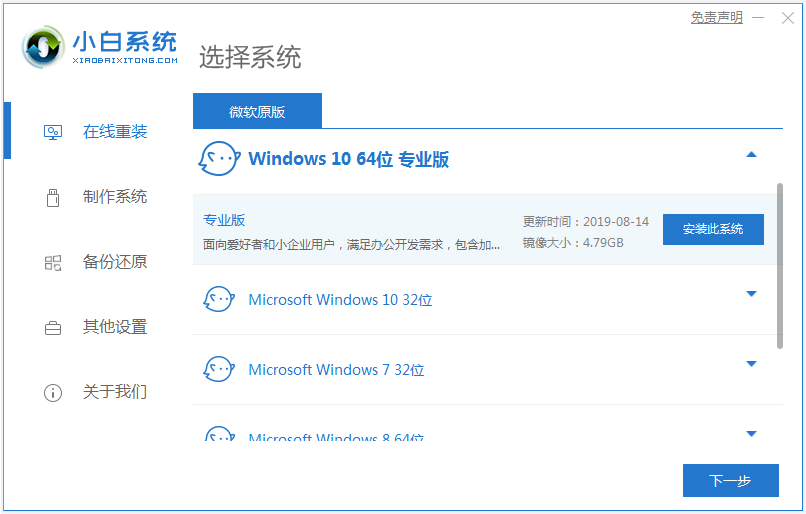
2、软件开始自动下载系统镜像文件资料和驱动程序等。
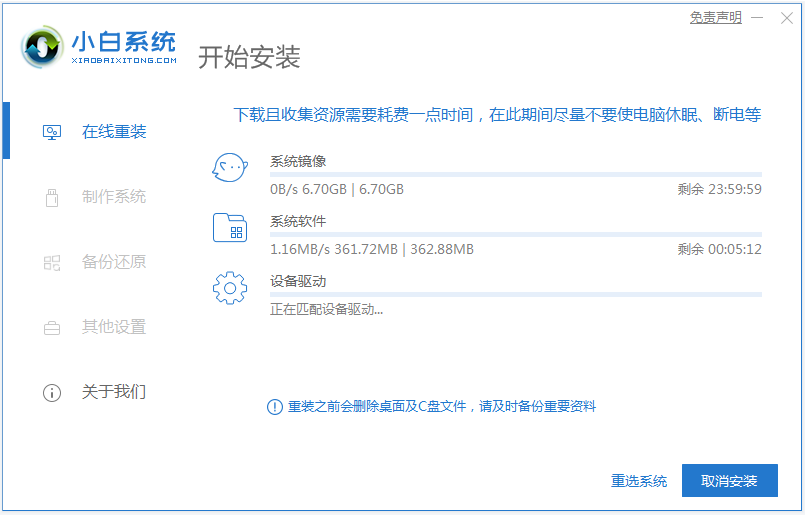
3、部署完成后,等待软件自动选择重启电脑。
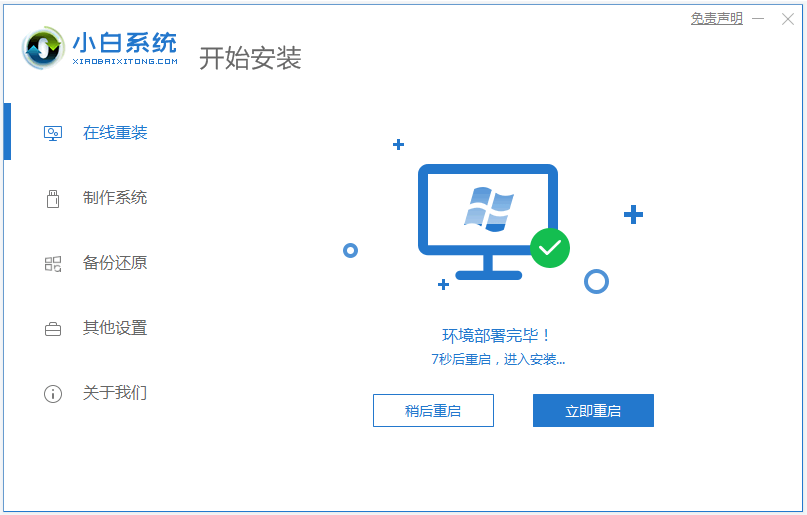
4、当电脑重启后进入了开机选项界面,自动选择第二项xiaobai-pe系统进入。
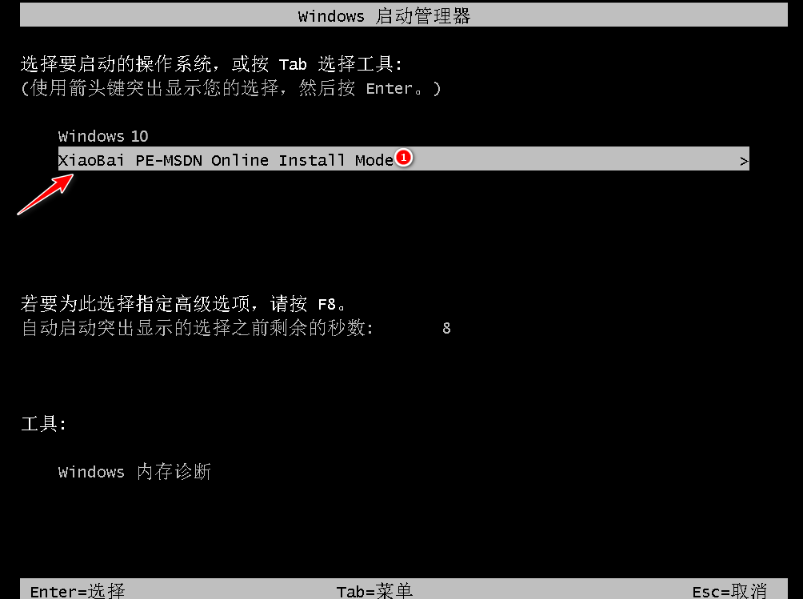
5、进入pe系统后,小白装机工具会自动开始安装电脑系统,无需操作。
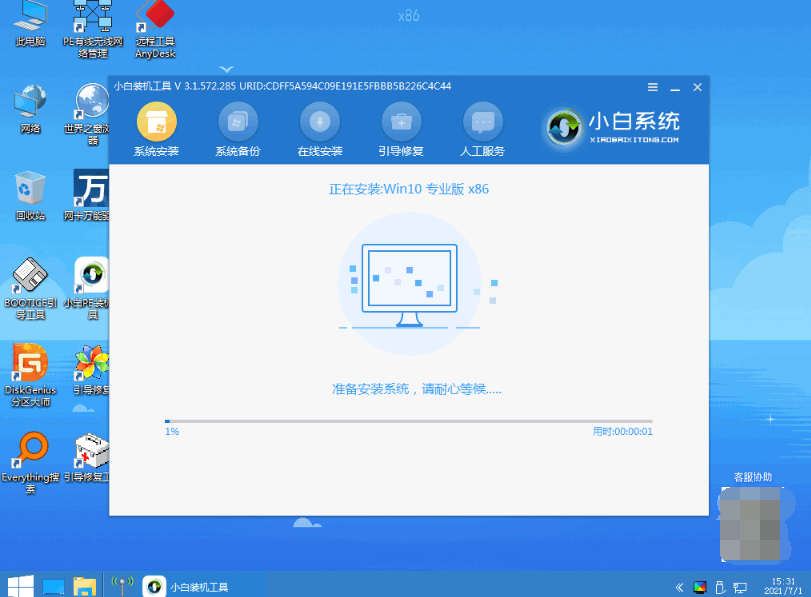
6、提示安装完成后,点击立即重启。
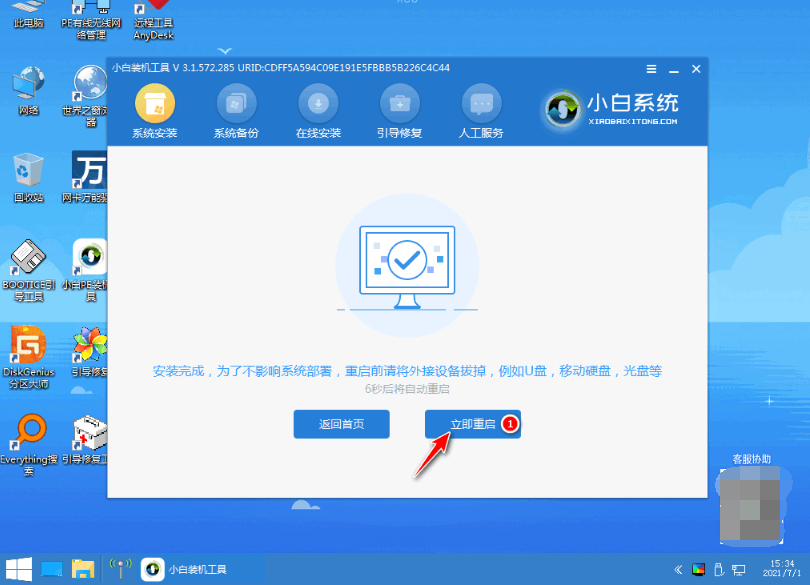
7、期间可能会多次自动重启电脑,等待进入新系统桌面即表示安装成功。
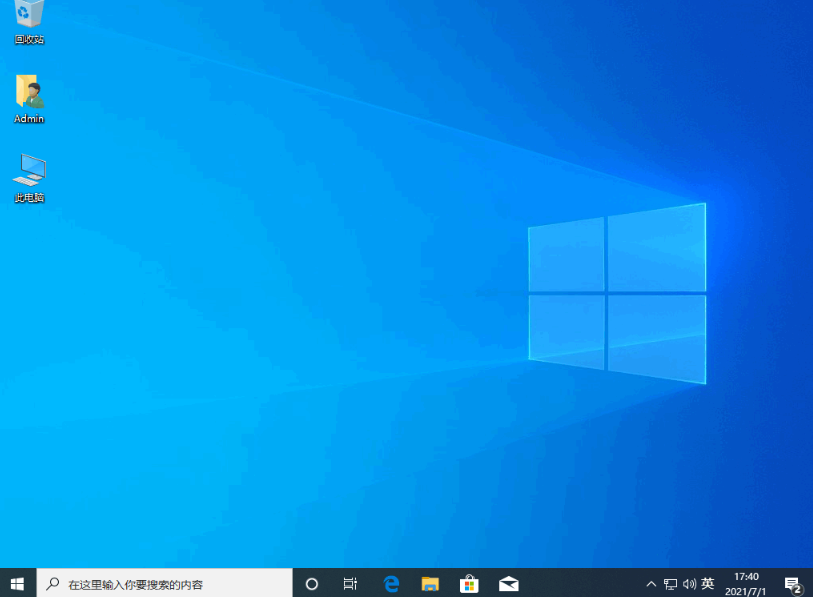
注意事项:在安装前备份好c盘重要资料,关掉电脑上的杀毒软件避免被拦截!
总结:
安装小白一键重装系统工具,打开选择在线重装栏目;
选择需要的系统安装,等待软件自动一键重装系统;
软件自行下载镜像后重启进入pe系统;
在pe系统内软件自动安装,直到提示安装成功自动重启电脑;
重启电脑后进入新的系统桌面即可正常使用。